小编教你Win10语音识别怎么关闭
- 分类:Win10 教程 回答于: 2017年10月28日 16:20:07
很多的win10用户在开机的时候都会遇到语音识别自动开启的情况,明明只需要使用密码就能进入系统,却会弹出不需要的语音识别界面!若是想要将这个功能从电脑中禁用我们应该如何操作呢?接下来就让这篇文章告诉大家关闭Win10语音识别的步骤吧!
在平常我们都是使用鼠标和键盘的互动来完成我们给计算机所下达的命令,现在windows10可以使用语音的识别来执行命令了,但是也不是所有人都需要的,下面小编给大家介绍一下,Win10语音识别怎么关闭。
Win10语音识别怎么关闭图文教程
点击桌面上的“控制面板”
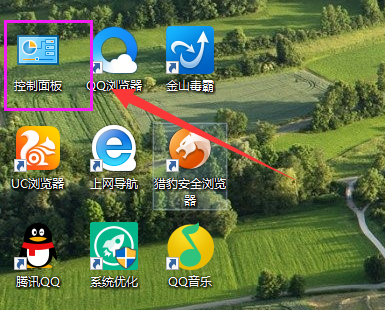
语音识别图-1
将控制面板【查看方式】修改为“大图标”,在下面点击“语音识别”
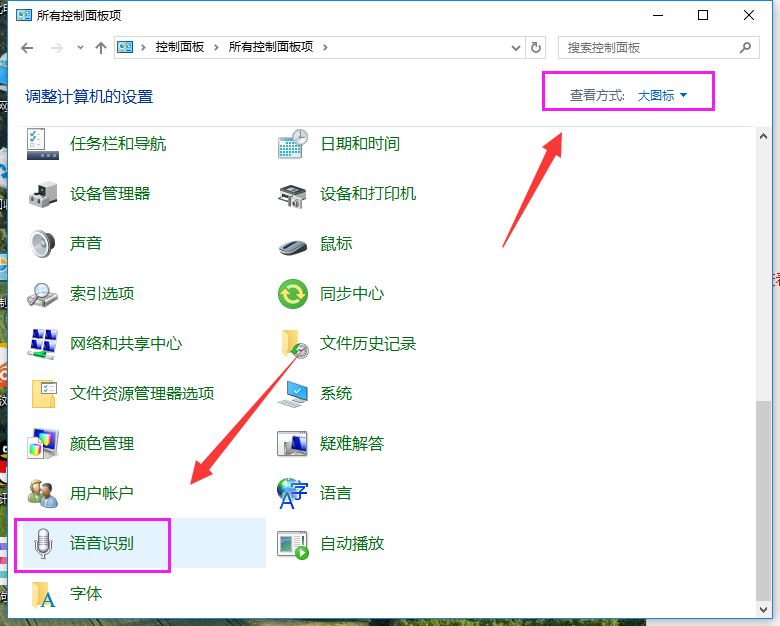
关闭语音图-2
点击左侧的“高级语音选项”
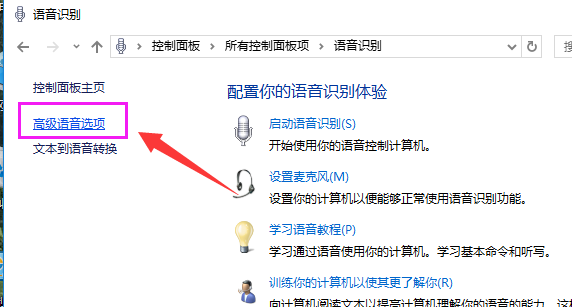
语音图-3
将下面“启动时运行语音识别”前面的勾去掉,点击确定
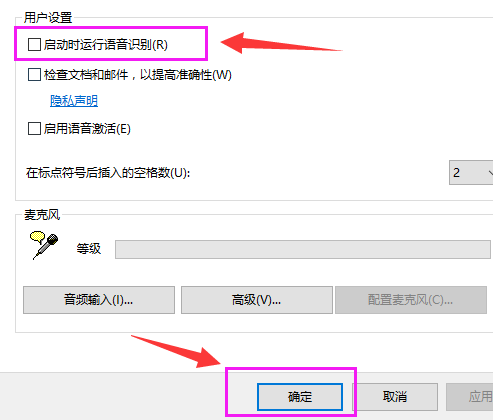
关闭语音图-4
以上就是关闭Win10语音识别的操作步骤了,不懂的用户可以看看小编以上的操作教程。
 有用
98
有用
98


 小白系统
小白系统


 1000
1000 1000
1000 1000
1000 1000
1000 1000
1000 1000
1000 1000
1000 1000
1000 1000
1000 1000
1000猜您喜欢
- 详细教你如何制作原版win10安装u盘..2021/03/18
- Win10改win7 bios设置的具体方法..2020/10/28
- 告诉你win10如何关闭自动更新..2018/12/20
- config.msi,小编教你删除config.msi..2018/08/27
- 小编教你Windows10显示桌面图标的方法..2017/10/30
- 如何正确安装Windows 10操作系统..2024/05/11
相关推荐
- win10安装时间长达数小时,用户纷纷抱怨..2023/12/22
- Win10家庭中文版:提升您的电脑体验..2024/02/28
- win10专业版如何激活的步骤教程..2022/03/23
- win10开启软件老是跳个选框出来怎么解..2021/07/15
- win10系统无法进入安全模式怎么办?..2019/09/28
- 小熊一键重装系统教程:Win10系统恢复指..2024/03/05




















 关注微信公众号
关注微信公众号





